Як відмовитися від Kindle Unlimited
Хоча Kindle Unlimited надає вам доступ до багатьох електронних книг, може настати момент, коли вам більше не знадобляться його послуги.
Для отримання додаткової інформації про те, як скасувати підписку на Kindle Unlimited, зайдіть в розділ Manage my subscription (Управління моєю підпискою) на сайті Amazon. Там ви знайдете інформацію про ваш поточний план та варіанти оплати, а також можливість скасувати передплату. Ці налаштування можна виконати лише онлайн, а не через будь-яку програму Amazon, тому не варто нехтувати ними.
Крім того, хоч ваш обліковий запис буде закрито, у вас залишиться доступ до виданих у тимчасове користування видань до закінчення терміну дії підписки, що є приємною перевагою. Якби з вас передбачалося стягувати плату, ваше членство закінчилося б у призначений термін. Взяті вами книги будуть видалені з вашої бібліотеки, і виставлення рахунків також завершиться в цей момент.
Ось як припинити членство двома способами: з настільного комп'ютера та мобільного пристрою.
Скасувати підписку Amazon Kindle Unlimited на комп'ютері
Якщо ви використовуєте настільний комп'ютер, наприклад Windows, Linux, Mac або Chromebook, ви можете припинити своє членство, відвідавши вебсайт Amazon.
1. Відкрийте веббраузер на своєму комп'ютері та перейдіть на вебсайт Amazon, щоб скористатися цим способом. Потім увійдіть до свого облікового запису Amazon на цій сторінці.
2. Щоб перейти до головного меню Amazon, наведіть курсор на три смужки у верхньому лівому куті.
3. Виберіть Kindle E-readers & Books (Електронні читалки Kindle та Книги) у розділі Shop by Category (Магазин за категоріями).

4. Виберіть Kindle Unlimited у розділі Kindle Store на лівій бічній панелі.

5. На сторінці Kindle Unlimited прокрутіть вниз і виберіть Manage your subscription (Управління підпискою) трохи нижче реклами, що обертається.
Примітка: Інший варіант - пройти складнішу процедуру, яка починається з натискання на Account & Lists (Акаунт та Списки) у верхній частині сайту Amazon, поряд з рядком пошуку, і далі за текстом. Після натискання з'явиться пункт Manage content and devices (Керування контентом та пристроями). Потім виберіть опцію Preferences (Вподобання) у верхній частині вікна браузера. Внизу сторінки ви побачите посилання на Kindle Unlimited Settings. Натиснувши кнопку Manage Your Membership (Управління членством) у цьому розділі, ви потрапите на ту ж інформаційну сторінку, що й при натисканні на Manage Your Membership (Управління членством).

Це приведе вас на сторінку, яка містить інформацію про ваш акаунт Kindle Unlimited. Там буде видно ваш поточний план членства, взяті у тимчасове користування продукти та варіанти оплати.
6. У лівій частині екрана в меню опцій, що розкривається, виберіть Cancel Kindle Unlimited Membership (Скасувати членство в Kindle Unlimited).

7. На следующей странице Amazon попросит вас подтвердить, хотите ли вы прекратить подписку. Вы сможете увидеть названия книг, которые вы одолжили, и будете иметь к ним доступ до тех пор, пока ваша подписка не будет прекращена. Чтобы завершить процедуру, выберите в выпадающем меню желтую опцию Continue to cancel (Продолжить отмену).
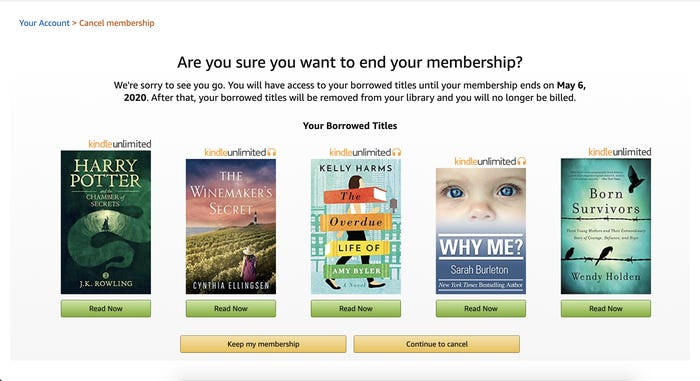
Захистіть свій пристрій за допомогою кращого VPN для Kindle
Завантажити VPN Unlimited зараз!
Примітка: VPN Unlimited є частиною пакета безпеки MonoDefense.
Скасувати підписку Amazon Kindle Unlimited на мобільному телефоні
Якщо у вас є iPhone, телефон Android або iPad, ви можете скасувати членство за допомогою додатка Amazon на вашому пристрої.
1. Для початку відкрийте додаток Amazon на своєму смартфоні та увійдіть до свого акаунта Amazon, використовуючи електронну пошту та пароль. Іконку користувача можна знайти у нижній частині панелі додатка.

2. Щоб перевірити налаштування акаунта, виберіть Your Account (Ваш акаунт) у меню, що з'явиться на сторінці користувача.

3. У нижній частині сторінки установок перейдіть до розділу Account Settings (Параметри акаунта). У нижній частині сторінки виберіть Memberships & Subscriptions (Членство та підписки).

4. Відобразяться підписки Amazon, які ви маєте. Виберіть Kindle Unlimited Settings з меню під підпискою.
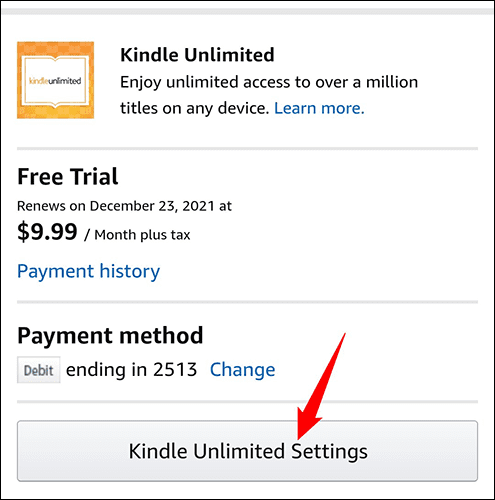
5. Відобразиться інформація про вашу передплату. Ви можете скасувати підписку, прокрутивши цю сторінку вниз і натиснувши Cancel Kindle Unlimited Membership (Скасувати членство в Kindle Unlimited).
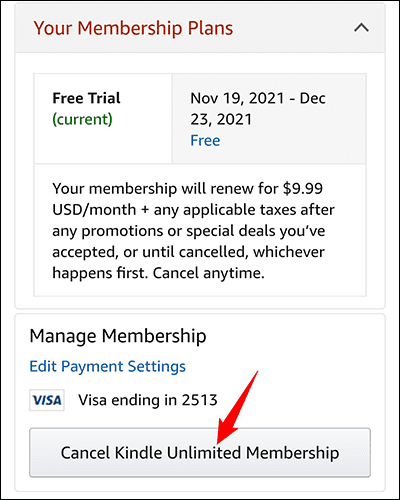
6. Amazon запитає, чи ви впевнені в тому, що хочете припинити передплату. Потім у меню, що випадає, виберіть Continue (Продовжити) або Cancel (Скасувати).
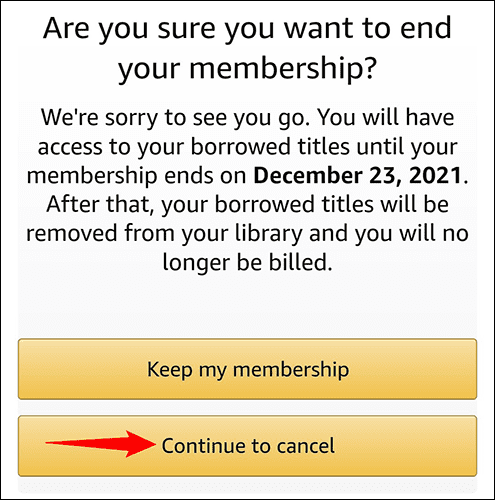
7. Amazon може зробити вам пропозицію залишити вас як передплатника. Щоб завершити процес скасування, виберіть Cancel Membership (Скасувати членство).
Підписку на Kindle Unlimited буде припинено. Отже, у вас все готово.
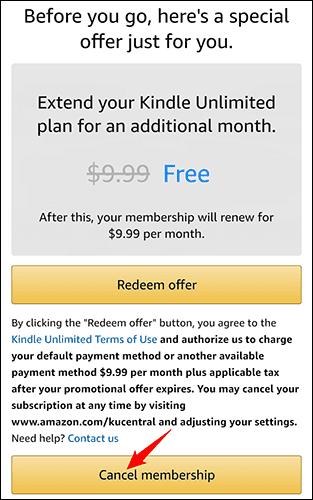
Шукаєте найкращий VPN для вашого пристрою Amazon Kindle?
Спробуйте VPN Unlimited сьогодні!